Fjernbetjening er blevet en væsentlig del af hjemmeteknologien. Insignias Fire TV smart fjernbetjening giver dig mulighed for at styre dit TV og sende stemmekommandoer. Med Alexa-integration kan du styre dit tv uden fjernbetjeningen, når du først har konfigureret det. Insignia TV, som sælges gennem Best Buy og fremstilles af Hisense, fungerer sandsynligvis med fjernbetjeninger fra Hisense og Toshiba TV, der kører på Fire TV. Den almindelige Insignia TV-fjernbetjening fungerer også, men du vil ikke kunne bruge stemmestyring. I denne artikel vil jeg forklare funktionaliteten af alle knapperne på den smarte fjernbetjening.
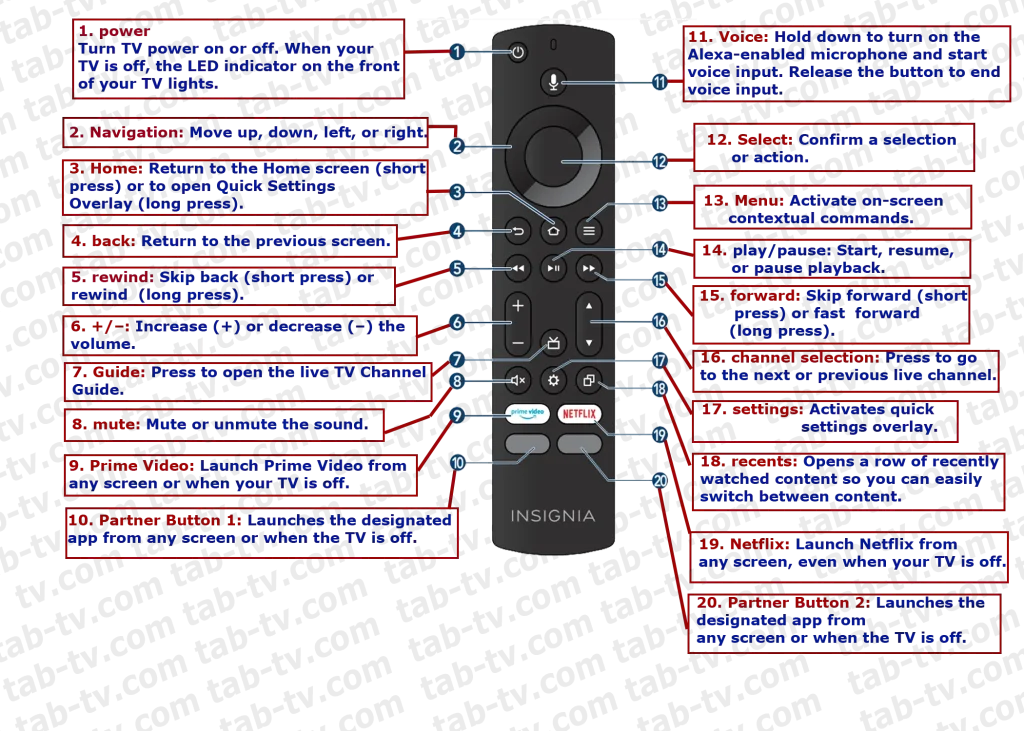
Insignia TV fjernbetjeningsknapper
- “Power”: Tænd/sluk-knap til at tænde eller slukke for tv’et.
- “Navigation”: Navigationsknap, flyt gennem menupunkter eller flyt markøren. Standard funktion, denne fjernbetjening har 4 knapper som er placeret under kontrolcirklen.
- “Hjem”: Denne knap har to funktioner: Vend tilbage til startskærmen ( kort tryk ), du kan vende tilbage fra et hvilket som helst sted i menuen, eller når du ser en video til startskærmen. Åbn Hurtige indstillinger (langt tryk) , åbner en menu med hurtige indstillinger såsom lydindstillinger, skærmstørrelse, billedindstillinger.
- “tilbage”: Vend tilbage til den forrige skærm.
- “spol tilbage”: Denne knap har også to funktioner. Spring tilbage ( kort tryk ) eller tilbage ( langt tryk ).
- “+/–”: Lydkontrol, kontrol som sædvanlig, plus øg lydstyrken, minus sænk.
- “Guide”: Tryk på denne knap for at åbne TV-kanalinformationen. En noget forældet funktion, hvis du modtager video via HDMI eller fra en streamingtjeneste, virker knappen ikke.
- “mute”: Med denne knap kan du hurtigt og helt slå tv’et fra.
- “Prime Video”: Prime Video app startknap. Streamingtjenesten starter fra en hvilken som helst skærm, du kan også bruge denne knap til at tænde for tv’et, når du tænder for tv’et, vil det straks starte Prime Video-appen.
- “Partnerknap 1”: Denne knap er gratis, men kan købes ud af en streamingtjeneste for at være vært for sin egen genvejsknap. For eksempel er den nu programmeret til en HBO-lancering, om et år kan den blive brugt af en anden tjeneste.
- “Stemme”: Stemmeindtastningsknappen fungerer, når tv’et er forbundet til internettet. Tryk og sig en kommando ind i fjernbetjeningen (den har en mikrofon), og din stemme vil blive transmitteret til Amazon-serveren, genkendt, og kommandoen vil blive returneret til dit TV for at blive udført; for eksempel, fortæl den at tænde YouTube, denne applikation vil starte på TV’et.
- “Vælg”: Bekræfter valget ved at aktivere det valgte punkt på tv-skærmen.
- “Menu”: Aktivering af tv-menuen.
- “play/pause”: Denne knap virker, når du ser streamingtjenester, så du kan sætte seeroplevelsen på pause.
- “frem”: Spring frem (kort tryk) eller hurtigt frem (langt tryk).
- “kanalvalg”: kanalskifte
- “indstillinger”: Aktiverer hurtig overlejring af indstillinger
- “seneste”: Åbner en række af nyligt set indhold, så du nemt kan skifte mellem indhold.
- “Netflix”: Start Netflix-appen hurtigt
- “Partner Button 2” : Denne anden programmerbare knap er til streamingtjenester, som i øjeblikket bruges til Hulu
Problemer med fjernbetjeningen efter nulstilling af tv’et til fabriksindstillingerne
Et udbredt problem er at tilslutte en ikke-original fjernbetjening efter nulstilling af tv’et til fabriksindstillingerne. Den originale fjernbetjening har Bluetooth, og ved opsætning af TV’et er fjernbetjeningen parret med TV’et. Hvis din fjernbetjening ikke er original og ikke har Bluetooth, vil du sidde fast på skærmen “Connect Remote Control”. Tv’et venter på, at Bluetooth-fjernbetjeningen forbinder; før du tilslutter det, går tv’et ikke længere. Udviklerne troede ikke, at folk ville være i stand til at bruge infrarøde fjernbetjeninger uden Bluetooth. Så din infrarøde fjernbetjening virker ikke, fordi tv-initialiseringen er ufuldstændig. Du har kun én mulighed: Køb en fjernbetjening med Bluetooth, der genkender tv’et og fuldfører opsætningen.
Insignia Fire TV-fjernbetjening nulstil indstillinger
Da Insignia TV-fjernbetjeningen er Bluetooth-aktiveret, skal du parre den med TV’et. Du skal nulstille den tidligere parring og oprette en ny parring. Sådan gør du.
- Sluk tv’et helt; Bluetooth-modulet på tv’et skal være slukket; For at gøre dette skal du slukke for strømmen til tv’et.
- Tryk og hold venstre-, Menu- og Tilbage-knapperne nede samtidigt i mindst 12 sekunder.
- Slip knapperne og vent 10 sekunder; fjernbetjeningen kører programmet til fjernelse af parring.
Din fjernbetjening er nu så god som ny. Du kan tilslutte det til dit tv igen eller bruge det på en anden enhed.
Parring af din fjernbetjening med dit Insignia TV

Tilslutning af den nye Insignia fjernbetjening
Tilslutning af en ny fjernbetjening bør ske automatisk, når du trykker på en vilkårlig knap.
Hvis dette ikke sker, skal du aktivere tvungen parring af fjernbetjeningen og tv’et. For at gøre dette skal du trykke på knappen “Hjem” på fjernbetjeningen for at starte parringsinitialiseringsprogrammet. Tv’et og fjernbetjeningen vil blive tvunget til at parre. Hvis parring ikke finder sted, er fjernbetjeningen højst sandsynligt allerede parret. Nulstil fjernbetjeningens parring som beskrevet ovenfor.
Fire TV-operativsystemet giver dig mulighed for at tilslutte flere fjernbetjeninger og gemme op til 7 fjernbetjeninger i hukommelsen.
Det er nemt at tjekke, om dit TV kan finde fjernbetjeningen. Fjern batterierne fra fjernbetjeningen, og tænd for tv’et. Du bør se en meddelelse om, at fjernbetjeningen ikke blev fundet.
Fire TV OS kan også tilslutte fjernbetjeninger via Fire TV-appen, men det virker muligvis ikke med Insignia-tv’er. Essensen af denne forbindelse er, at du gennem den starter en søgning efter fjernbetjeninger på TV’et; det vil sige, at tv’et går i parringstilstand, finder fjernbetjeningen, og du kan tilføje fjernbetjeningen gennem appen. Men det er mere kompliceret; Det er meget nemmere at gøre alt, mens du holder fjernbetjeningen i hånden.
Tilslutning af en brugt fjernbetjening til et Insignia TV
Hvis du skal tilslutte en brugt fjernbetjening til et andet Insignia TV, skal du genstarte TV’et og fjerne Bluetooth-parringen; da fjernbetjeningen er forbundet til det andet TV, vil den ikke oprette forbindelse. Som beskrevet ovenfor skal du trykke og holde på de tre knapper – venstre, tilbage og menu – i mindst 12 sekunder; tv’et skal være frakoblet. Fjernbetjeningen går i nulstillingstilstand og fjerner parringen, hvorefter den kan tilsluttes et andet tv. For at sikre dig, at alt er gjort korrekt, kan du følge nedenstående trin.
- Fjern batterierne fra fjernbetjeningen.
- Tænd for TV’et. Efter et stykke tid skulle du se en meddelelse om, at fjernbetjeningen ikke er fundet.
- Indsæt batterierne i fjernbetjeningen.
- Hvis fjernbetjeningen ikke automatisk parres med tv’et, skal du trykke på knappen Hjem på fjernbetjeningen. Fjernbetjeningen vil parres med TV’et, og du vil være i stand til at bruge den.

